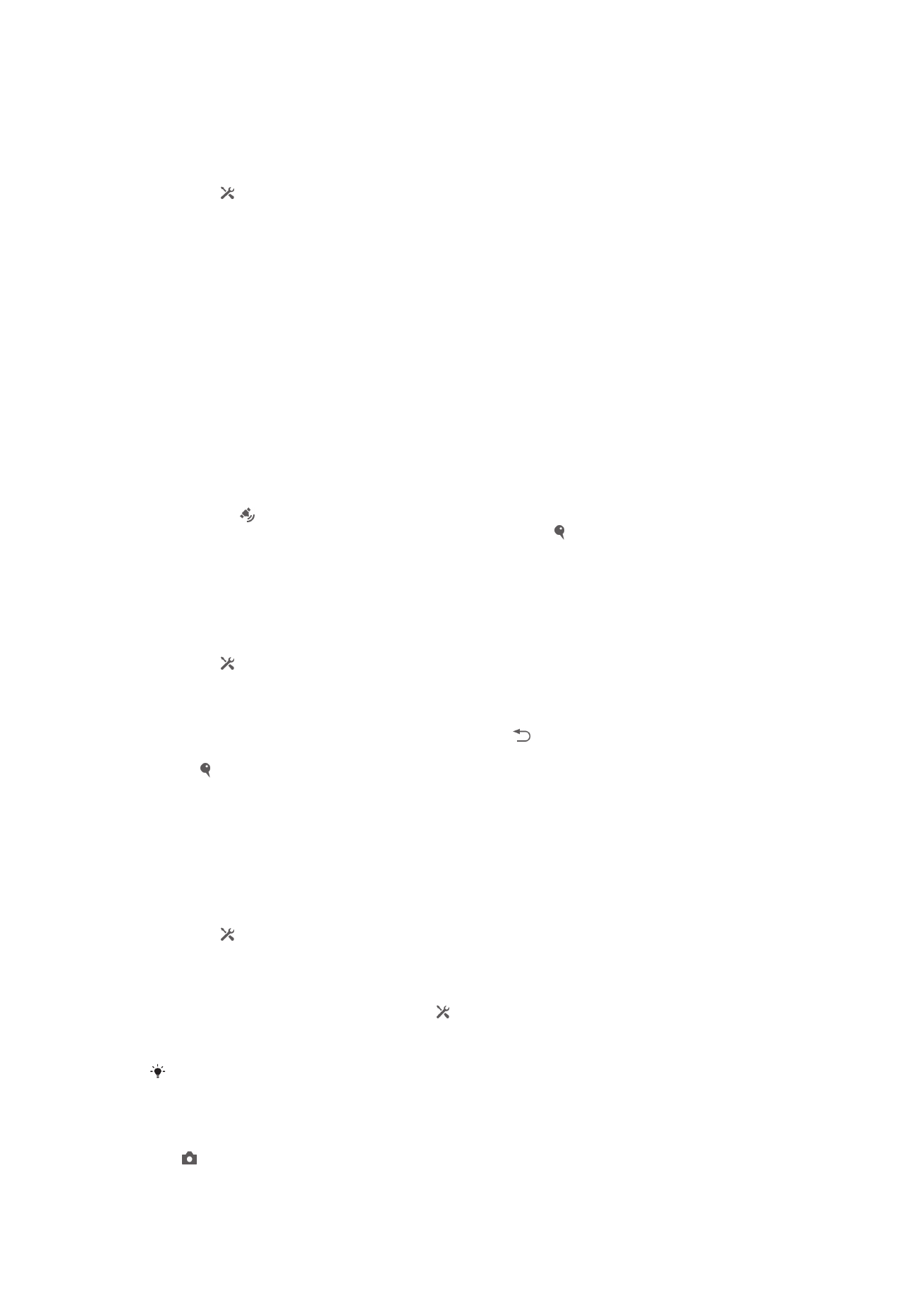
Fotocamera-instellingen gebruiken
De fotocamera-instellingen aanpassen
1
Activeer de camera.
2
Tik op om alle instellingen weer te geven.
3
Selecteer de instellingen die u wilt aanpassen en bewerk deze dan zoals gewenst.
Het instellingenvenster voor de fotocamera aanpassen
1
Tik wanneer de camera is geopend op om alle instellingen weer te geven.
2
Raak de instelling aan die u wilt verplaatsen, houd deze ingedrukt en sleep deze
naar de gewenste positie.
Als u de instelling buiten het instellingenvenster sleept, wordt de wijziging geannuleerd.
Overzicht van instellingen voor fotocamera
Normaal
66
Dit is een internetversie van deze publicatie. © Uitsluitend voor privégebruik afdrukken.
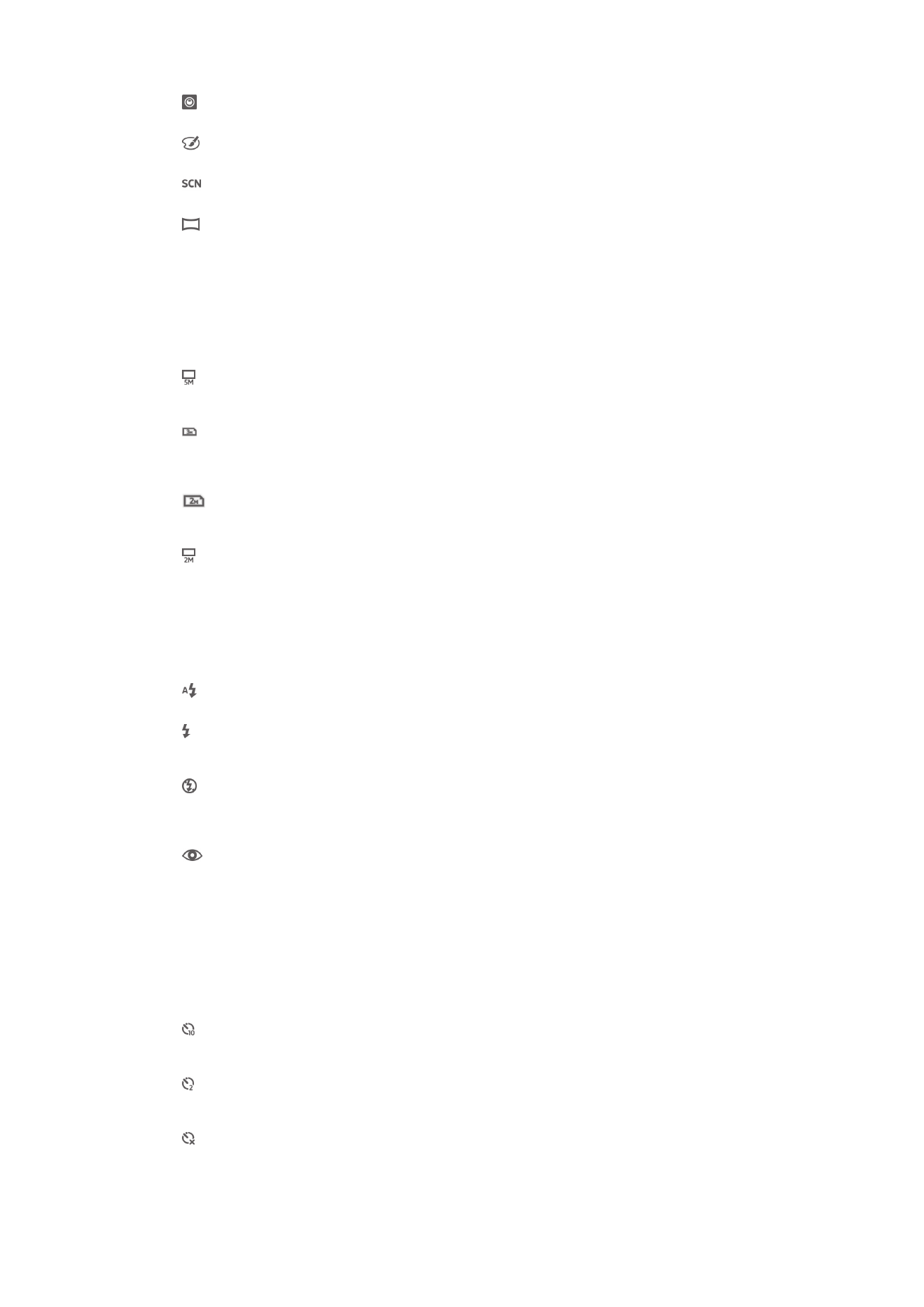
Camera aan voorzijde
Selecteer de camera aan de voorzijde als u zelfportretfoto wilt maken.
Foto-effect
Effecten toepassen op foto's.
Opnameselectie
Gebruik een voorgeprogrammeerd type scène om de camera snel in te stellen op algemene situaties.
Veegpanorama
Gebruik deze instelling om breedbeeld panoramafoto's te maken. Druk op de cameratoets en beweeg
de camera gelijkmatig van de ene zijde naar de andere.
Detailscherpte
Kies uit verschillende afbeeldingsformaten en hoogte-breedteverhoudingen voordat u
een foto maakt. Voor een foto met een hogere detailscherpte is meer geheugen vereist.
5MP 4:3
5 megapixel-fotoformaat met hoogte-breedteverhouding van 4:3. Geschikt voor foto's die u wilt
weergeven op niet-breedbeeldschermen of wilt afdrukken met een hoge detailscherpte.
3MP 16:9
3 megapixel-fotoformaat met hoogte-breedteverhouding van 16:9. Een breedbeeldformaat met hoge
detailscherpte. Heeft een hogere detailscherpte dan full HD. Geschikt voor foto's die u op
breedbeeldschermen wilt weergeven.
2MP 4:3
2 megapixel-fotoformaat met hoogte-breedteverhouding van 4:3. Geschikt voor foto's die u wilt
weergeven op niet-breedbeeldschermen.
2MP 16:9
2 megapixel-fotoformaat met hoogte-breedteverhouding van 16:9. Geschikt voor foto's die u op
breedbeeldschermen wilt weergeven.
Flitser
Gebruik de flitser om foto's te maken bij slechte lichtomstandigheden of bij tegenlicht.
Automatisch
De camera bepaalt automatisch of de lichtomstandigheden het gebruik van een flitser vereisen.
Opvulflits
Gebruik deze instelling als de achtergrond helderder is dan het onderwerp. Hiermee worden
ongewenste donkere schaduwen verwijderd.
Uit
De flitser is uitgeschakeld. Soms kan de kwaliteit van een foto beter zijn zonder het gebruik van de
flitser, zelfs onder omstandigheden met slecht licht. Als u een goede foto wilt maken zonder de flitser te
gebruiken, hebt u een vaste hand nodig. Gebruik de zelfontspanner om wazige foto's te voorkomen.
Rode-ogenreductie
Vermindert de rode kleur van ogen wanneer u een foto maakt.
Zelfontspanner
Met de zelfontspanner kunt u een foto maken zonder het apparaat vast te houden.
Gebruik deze functie om zelfportretten te maken, of groepsfoto's waarbij iedereen op de
foto staat. U kunt de zelfontspanner ook gebruiken om te voorkomen dat de camera
beweegt terwijl u foto's maakt.
Aan (10 seconden)
Een vertraging van 10 seconden instellen vanaf het moment dat u op het camerascherm tikt tot het
moment dat de foto wordt gemaakt.
Aan (2 seconden)
Een vertraging van 2 seconden instellen vanaf het moment dat u op het camerascherm tikt tot het
moment dat de foto wordt gemaakt.
Uit
De foto wordt gemaakt zodra u op het camerascherm tikt.
67
Dit is een internetversie van deze publicatie. © Uitsluitend voor privégebruik afdrukken.
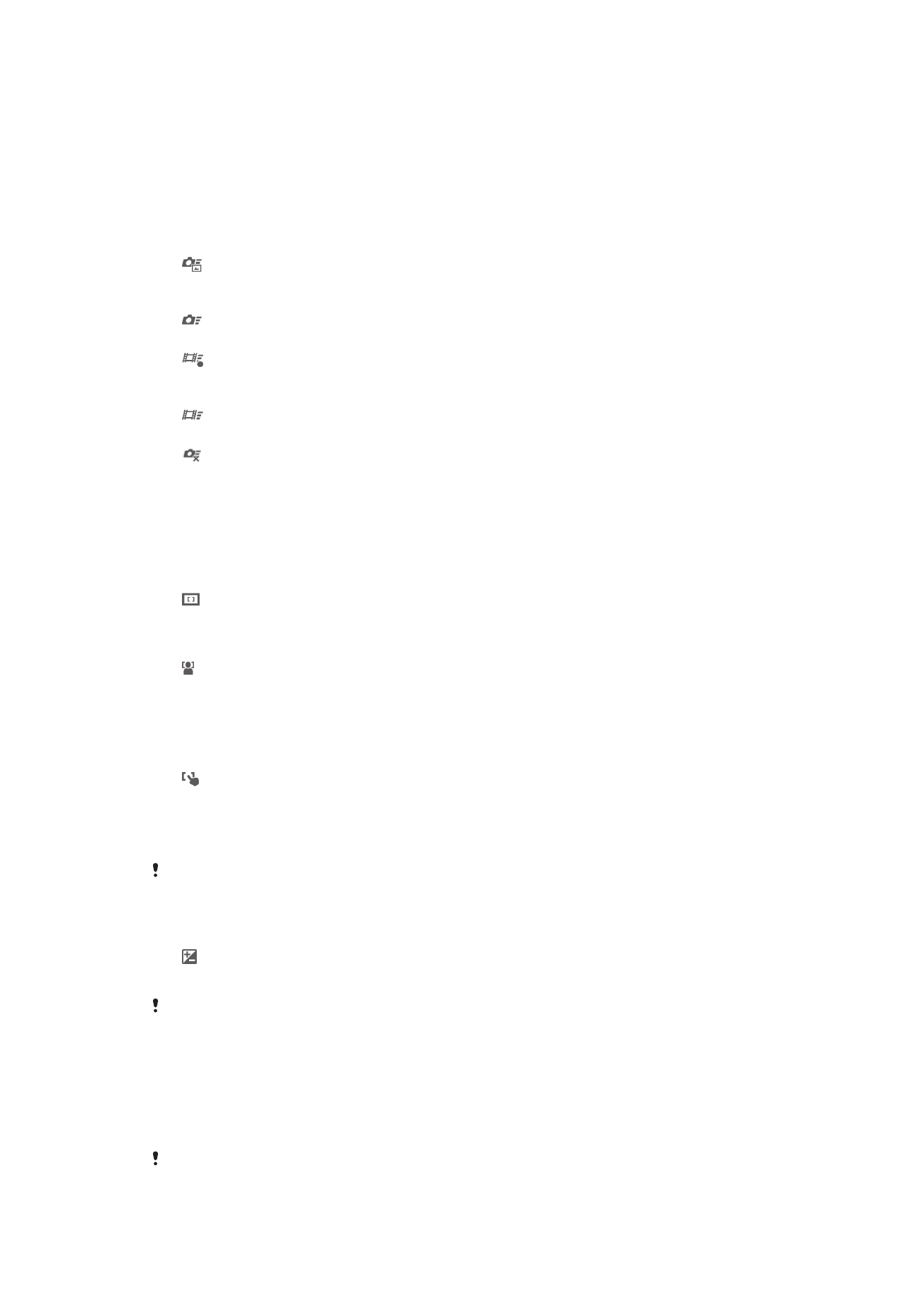
Smile Shutter™
Gebruik de sluitefunctie om het type lach te bepalen waarop de camera reageert voordat
u een foto neemt.
Snel starten
Gebruik snelstartinstellingen om de camera vanaf het vergrendelscherm te starten. Als
het apparaat in de slaapstand staat, drukt u op de cameratoets.
Starten en vastleggen
Door de cameratoets ingedrukt te houden, wordt de eerste foto direct nadat de camera vanuit de
slaapstand wordt gestart, gemaakt.
Alleen starten (stilst. beelden)
Door de cameratoets ingedrukt te houden, wordt de fotocamera gestart vanaf de slaapstand.
Starten en video opnemen
Door de cameratoets ingedrukt te houden, wordt de eerste video gemaakt onmiddellijk nadat de
camera is gestart vanaf de slaapstand.
Alleen starten (videocamera)
Door de cameratoets ingedrukt te houden, wordt de videocamera gestart vanaf de slaapstand.
Uit
Scherpstel-modus
Met de scherpstelfunctie bepaalt u welk deel van een foto scherp moet zijn. Wanneer
continue autofocus is ingeschakeld, blijft de camera scherpstellen zodat het gebied in
het gele focuskader scherp blijft.
Enkelv. automat. scherpstellen
De camera stelt automatisch scherp op het geselecteerde onderwerp. Continue autofocus is
ingeschakeld. Raak het camerascherm aan en houd het vast totdat het gele focuskader blauw wordt; dit
geeft aan dat is scherpgesteld. De foto wordt gemaakt wanneer u uw vinger van het scherm haalt.
Gezichts-detectie
De camera kan maximaal vijf menselijke gezichten herkennen. De gezichten worden gemarkeerd met
kaders op het scherm. De camera stelt automatisch scherp op het dichtstbijzijnde gezicht. U kunt ook
selecteren op welk gezicht u wilt scherpstellen door erop te tikken op het scherm. Als u op het
camerascherm tikt, geeft een blauw kader het gezicht aan dat is geselecteerd en waarop wordt
scherpgesteld. Gezichtsdetectie kan niet worden gebruikt voor alle scènetypen. Continue autofocus is
ingeschakeld.
Aanraakfocus
Raak een specifiek gebied op het camerascherm aan om het scherpstelgebied in te stellen. Continue
autofocus is uitgeschakeld. Raak het camerascherm aan en houd het vast totdat het gele focuskader
blauw wordt; dit geeft aan dat is scherpgesteld. De foto wordt gemaakt wanneer u uw vinger van het
scherm haalt.
Deze instelling is alleen beschikbaar in de opnamemodus
Normaal.
Lichtwaarde
Bepaal de hoeveelheid licht voor de foto die u wilt maken. Een hogere waarde duidt een hogere
lichthoeveelheid aan.
Deze instelling is alleen beschikbaar in de opnamemodus
Normaal.
HDR
Gebruik de instelling HDR (High-Dynamic Range) om een foto te maken tegen sterk
tegenlicht of onder omstandigheden waarin het contrast scherp is. HDR compenseert
het verlies aan detail en produceert een afbeelding die representatief is voor zowel
donkere als heldere delen.
Deze instelling is alleen beschikbaar in de opnamemodus
Normaal.
68
Dit is een internetversie van deze publicatie. © Uitsluitend voor privégebruik afdrukken.
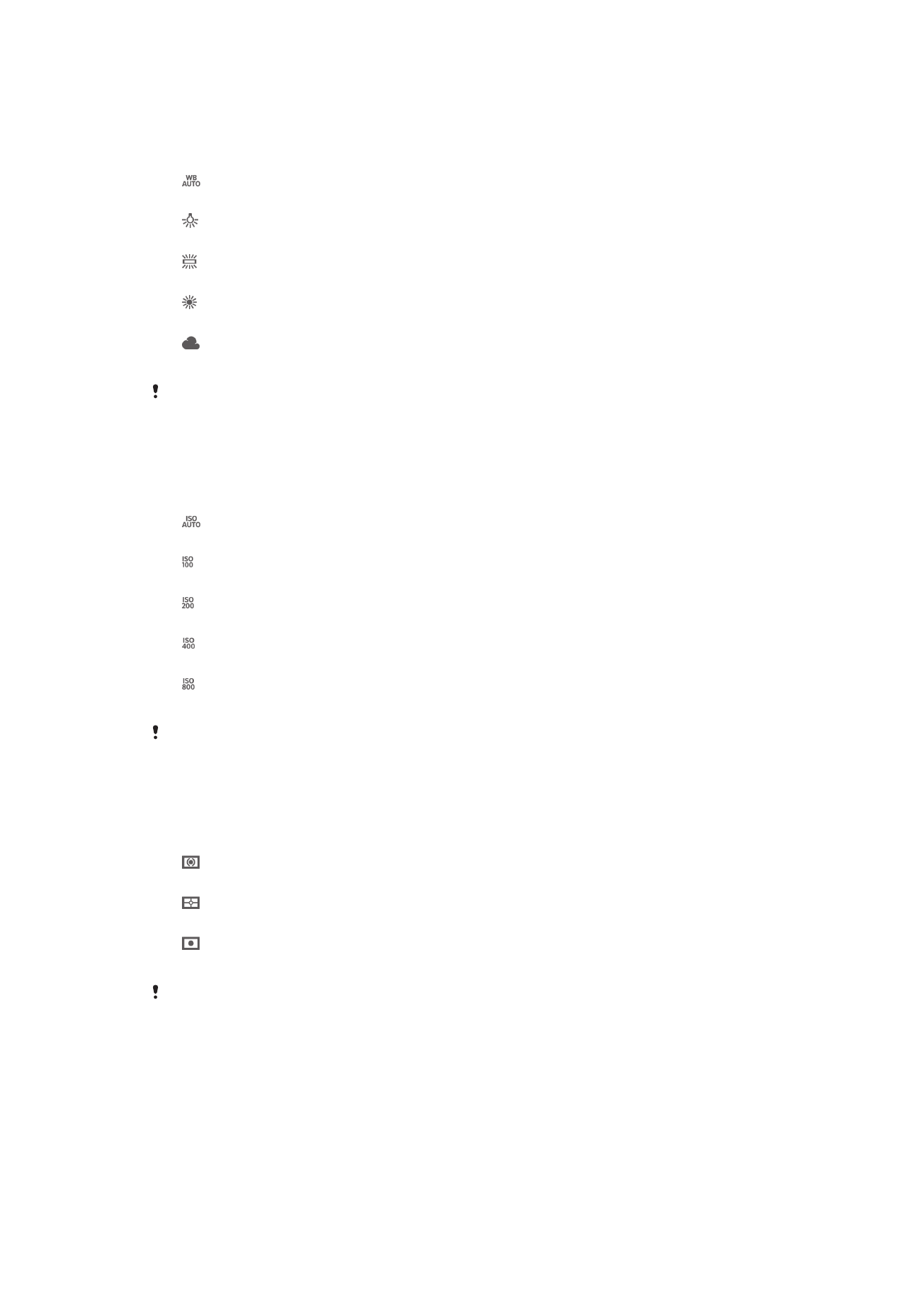
Witbalans
Met de instelling voor de witbalans wordt de kleurbalans aangepast op basis van de
lichtomstandigheden.
Auto
Hiermee wordt de kleurbalans automatisch aan de lichtomstandigheden aangepast.
Kunstlicht
Hiermee wordt kleurbalans aangepast voor warme lichtomstandigheden zoals onder gloeilampen.
Tl-licht
Hiermee wordt de kleurbalans aangepast voor tl-licht.
Daglicht
Hiermee wordt de kleurbalans aangepast voor zonnige omstandigheden buitenshuis.
Bewolkt
Hiermee wordt de kleurbalans aangepast voor een bewolkte lucht.
Deze instelling is alleen beschikbaar in de opnamemodus
Normaal.
ISO
U kunt beeldvervaging verminderen die wordt veroorzaakt door duisternis of bewegende
onderwerpen, door de ISO-gevoeligheid te verhogen.
Automatisch
Hiermee wordt de ISO-gevoeligheid automatisch ingesteld.
100
Hiermee wordt de ISO-gevoeligheid ingesteld op 100.
200
Hiermee wordt de ISO-gevoeligheid ingesteld op 200.
400
Hiermee wordt de ISO-gevoeligheid ingesteld op 400.
800
Hiermee wordt de ISO-gevoeligheid ingesteld op 800.
Deze instelling is alleen beschikbaar in de opnamemodus
Normaal.
Lichtmeting
Met deze functie wordt automatisch een gebalanceerde belichting vastgesteld door de
hoeveelheid licht te meten voor het beeld dat u wilt vastleggen.
Centrum
Hiermee wordt de belichting aangepast aan het centrum van de zoeker.
Gemiddeld
Hiermee wordt de belichting berekend op basis van de hoeveelheid licht voor het gehele beeld.
Spot
Hiermee wordt de belichting aangepast voor een uiterst klein deel van het beeld dat u wilt vastleggen.
Deze instelling is alleen beschikbaar in de opnamemodus
Normaal.
Beeldstabilisator
Het kan moeilijk zijn het apparaat stil te houden wanneer u een foto maakt. De
stabilisator helpt u hierbij door kleine bewegingen van de hand te compenseren.
Geotags
Foto's labelen met informatie over de locatie waar de foto is gemaakt.
69
Dit is een internetversie van deze publicatie. © Uitsluitend voor privégebruik afdrukken.
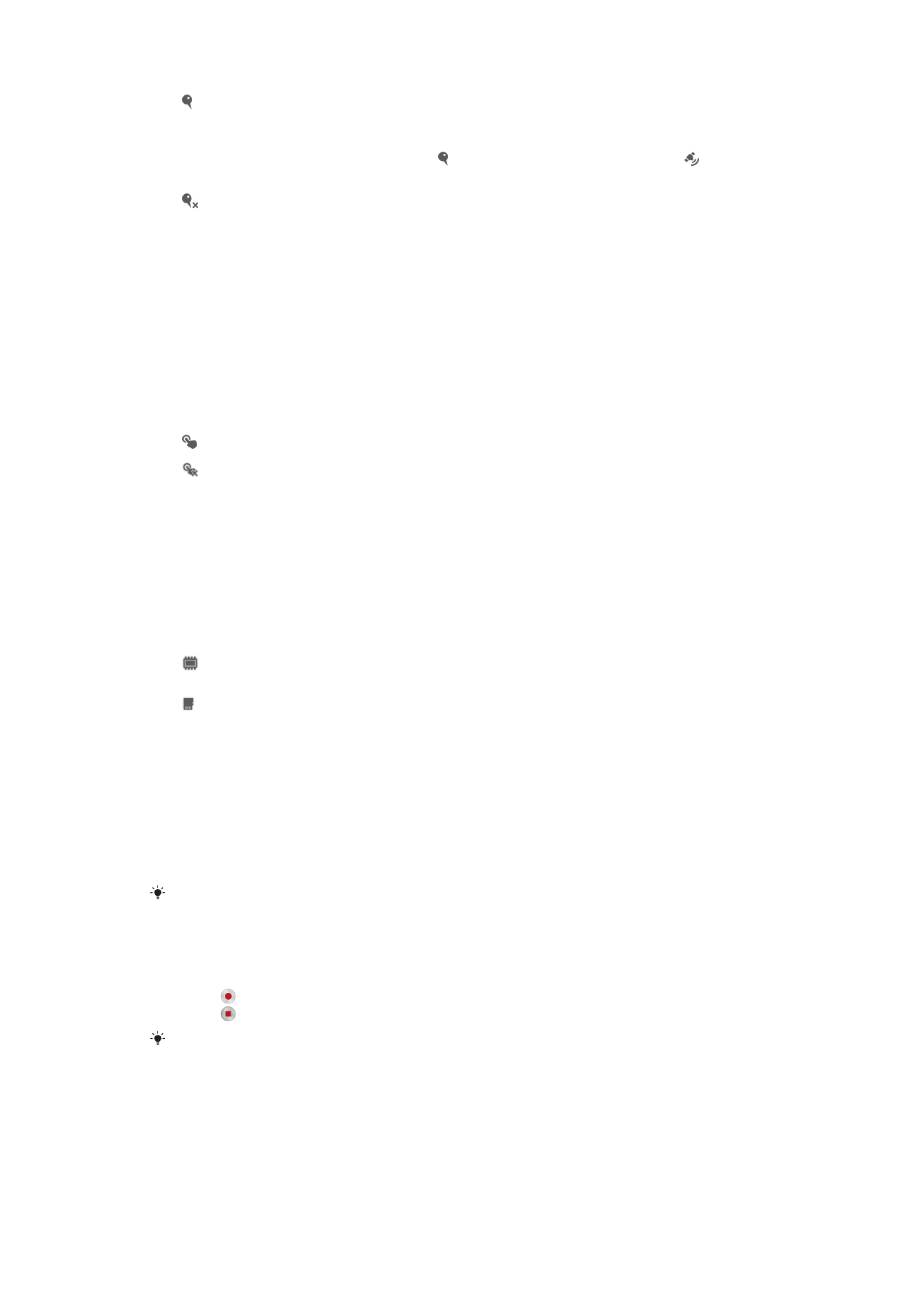
Aan
Wanneer geotags is ingeschakeld, wordt een benadering van de geografische locatie toegevoegd aan
foto's die u maakt. Als u geotags wilt gebruiken, moet u ook de locatiefuncties in het menu
Instellingen
inschakelen. U moet de locatie bepalen voordat u een foto maakt om geotags aan de foto toe te
voegen. Uw locatie is vastgesteld wanneer op het camerascherm wordt weergegeven. wordt
weergegeven wanneer het apparaat zoekt naar uw locatie.
Uit
Wanneer geotags is uitgeschakeld, kunt u de locatie waar u een foto nam niet bekijken.
Automatisch uploaden
Upload automatisch updates naar foto's op een vooraf geselecteerde sociale
netwerkservice (SNS).
Touch capture
Kies een specifiek scherpstelgebied door het camerascherm met uw vinger aan te raken.
De foto wordt gemaakt zodra u uw vinger van het scherm haalt. Dit is alleen van
toepassing wanneer de scherpstel-modus is ingesteld op aanraakfocus.
Aan
Uit
Sluitergeluid
Kies om het sluitergeluid in of uit te schakelen wanneer u een video opneemt.
Gegevensopslag
U kunt uw gegevens opslaan op een verwisselbare SD-kaart of in het interne geheugen
van het apparaat.
Intern geheugen
Foto's en video's worden opgeslagen in het apparaatgeheugen.
SD-kaart
Foto's en video's worden opgeslagen op de SD-kaart.